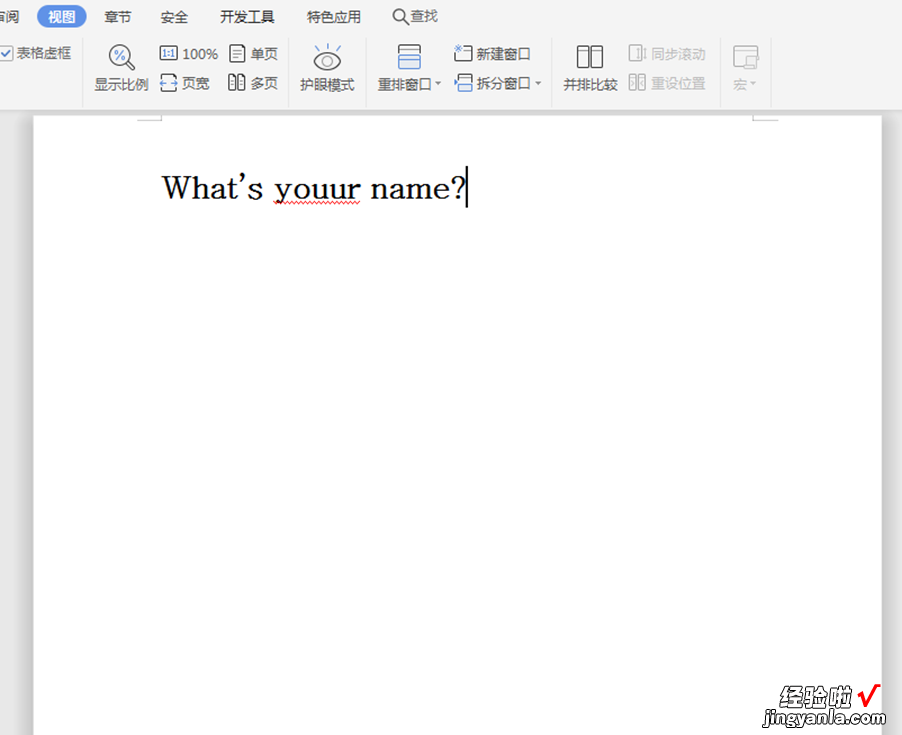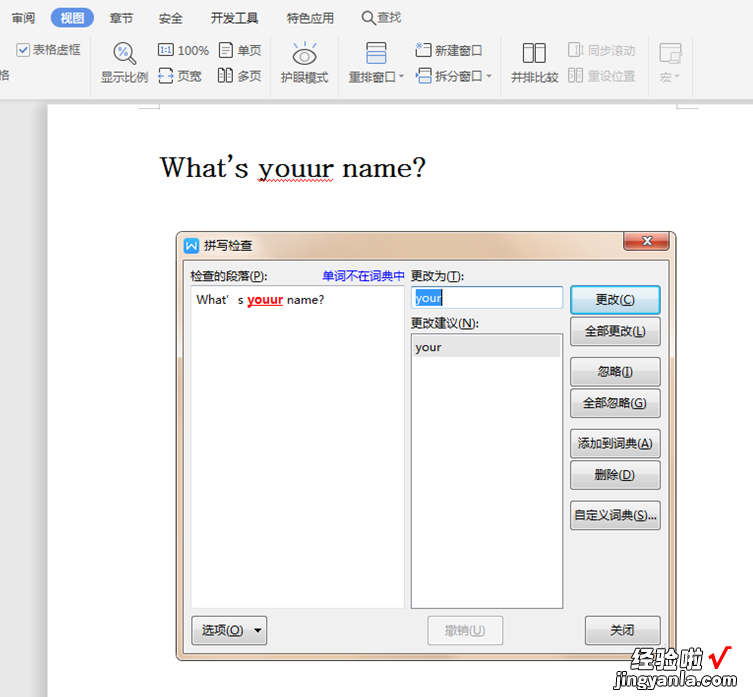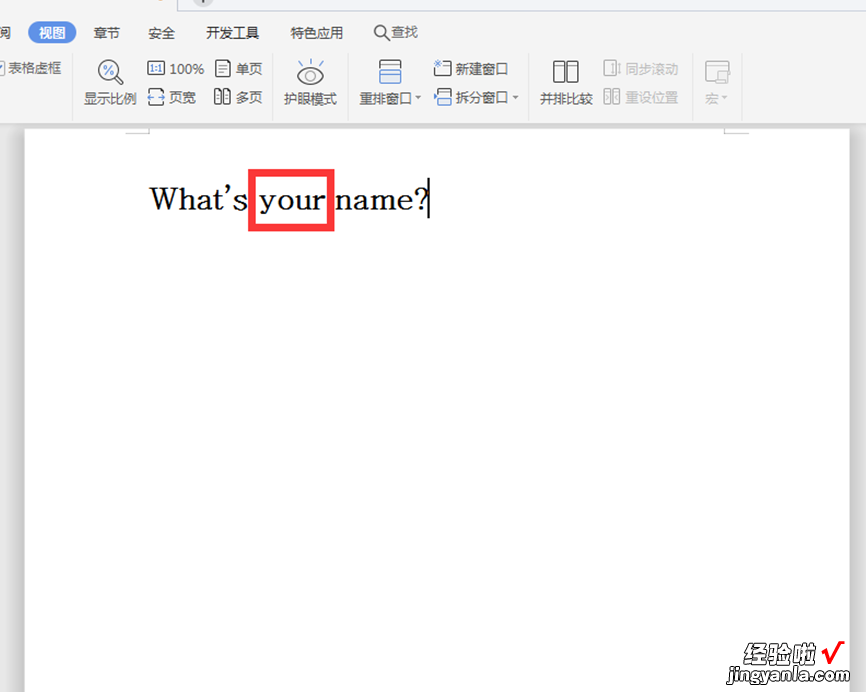怎么开启word拼写检查 怎样启动Word的拼写检查功能
1.在我们平时使用Word文档时,经常忽略Word一种自带的功能,那就是拼写检查功能 。
【怎么开启word拼写检查 怎样启动Word的拼写检查功能】2.在中文格式下基本不会出现,但是在输入英文的时候 , 如果单词出现错误,那么就会用红色的波浪线标出 。
3.那么这个功能是如何实现的呢?下面我们就来学习一下 。
4.打开一个Word文档,输入一个比较简单的英文句子,我们故意将圈出的英文单词打错,此时并没有显示错误:点击左上角【文件】旁边的下三角,在下拉菜单中选择【工具】,继续点击二级菜单中的【选项】:在弹出的对话框中选择【拼写检查】 , 将右边的“输入时拼写检查”进行勾?。捍耸蔽颐强梢钥吹皆诘ゴ省皔ouur”下面出现红色的波浪线,而这就是说明Word已经检查出拼写中的错误
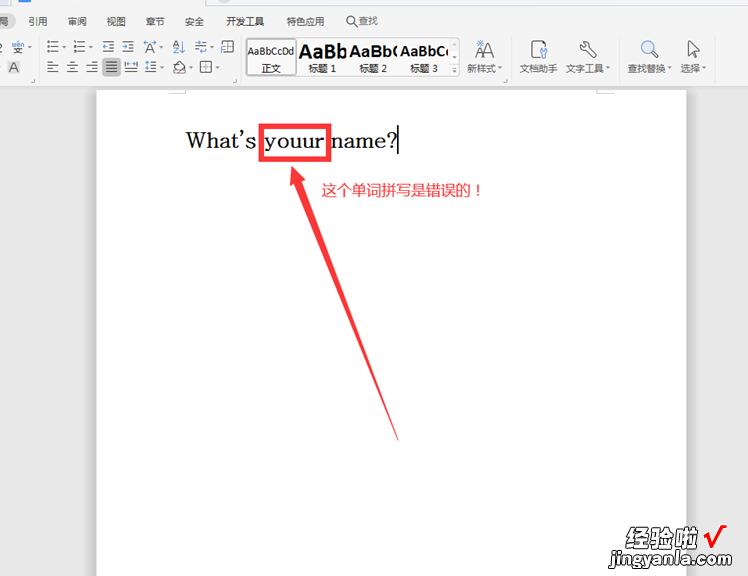
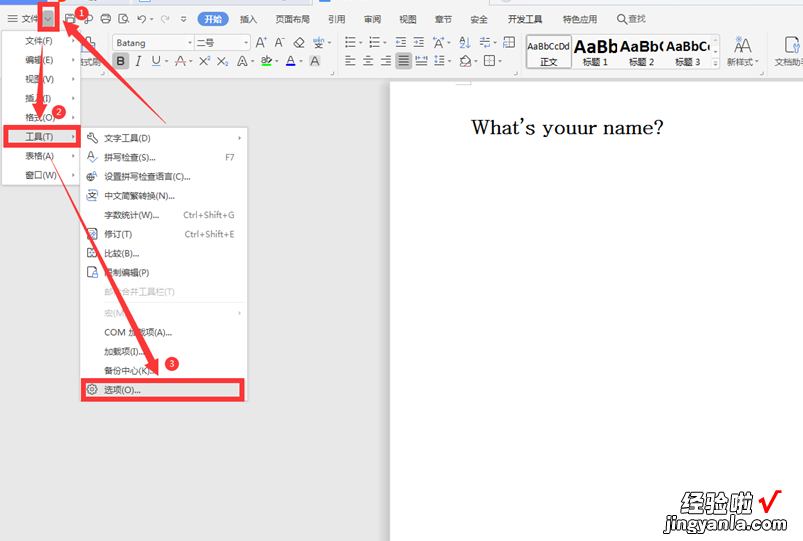
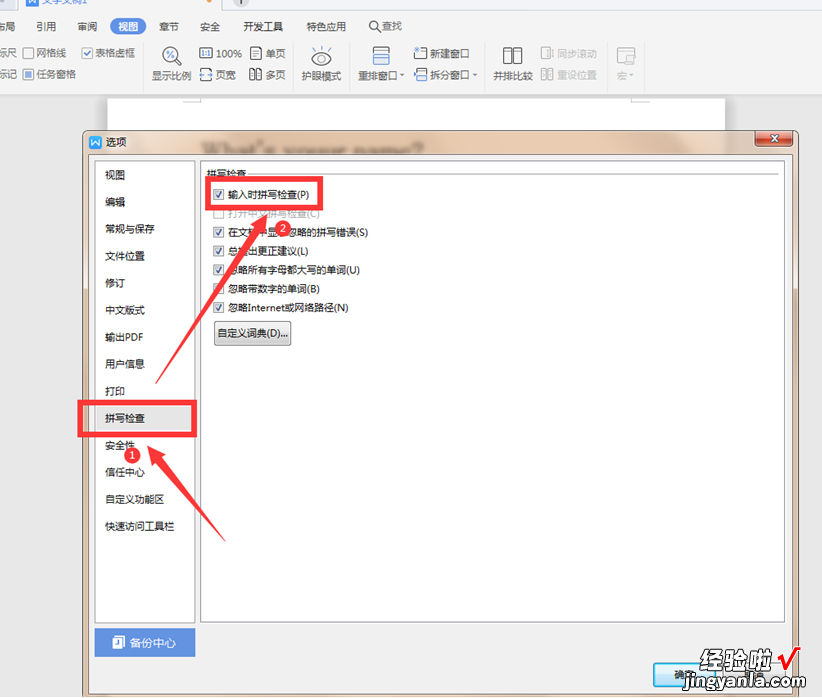
5.我们还可以通过点按键盘上的【F7】 , 弹出拼写检查的对话框:点击更改,会发现文中单词已经变更:以上就是Word文件中关于如何启动Word中拼写检查功能的技巧,大家是不是觉得很简单?你们学会了么?